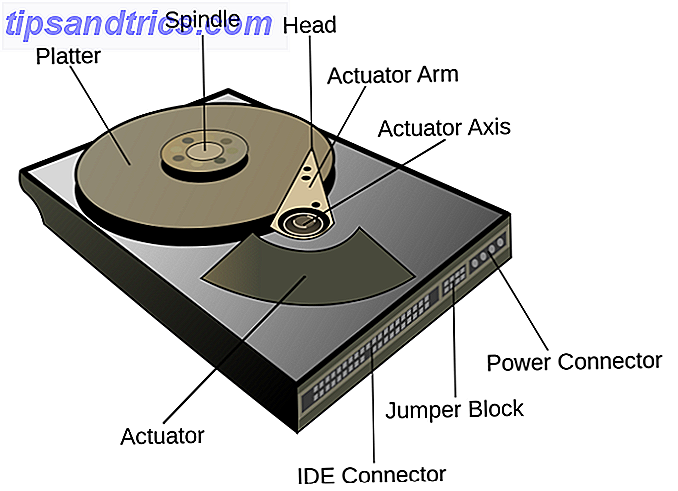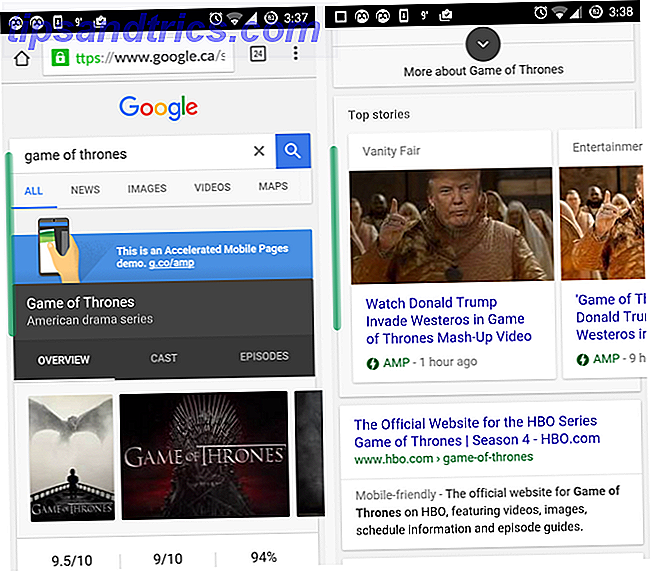Che si tratti di lavoro o di casa, Skype è diventato uno strumento che molti di noi utilizzano quotidianamente. Mentre ci sono sicuramente stati degli snafus lungo la strada Dovresti cambiare la tua password Skype per evitare un attacco spam? Dovresti cambiare la password di Skype per evitare un attacco di spam? Reclami sono stati fatti a Microsoft che alcuni account Skype sono pillole per la dieta e spam pornografico per i contatti. Microsoft sta chiedendo agli utenti di cambiare le loro password, ma cosa c'è dietro questa apparente violazione? Per saperne di più, il servizio oggi offre generalmente un'esperienza di videochiamata conveniente e affidabile per il prezzo d'occasione gratuito.
Tuttavia, lo sviluppo delle funzionalità di base di Skype ha portato ad alcune modifiche impopolari all'interfaccia utente. Per uno, il fatto che sia offerto come servizio gratuito ha reso necessaria la pubblicità per ottenere un profitto. In secondo luogo, il layout stesso del programma è stato drasticamente cambiato, forse come parte di un più ampio sforzo da parte di Microsoft per rendere Windows 10 un paradiso per gli ibridi Quali sono i portatili 2-in-1 e come scegliere il migliore? Quali sono i laptop 2 in 1 e come scegliere quello migliore? I laptop 2-in-1 combinano la portabilità dei tablet con l'ergonomia di un laptop, ma sono utili? È meglio avere un tablet e un laptop separatamente? Esploriamo. Leggi di più .
La buona notizia è che ci sono metodi per personalizzare Skype che lo renderanno senza pubblicità e più efficiente in termini di spazio. Segui questa guida e ridurrai gran parte del contenuto estraneo che riempie il tuo display.
Blocco di annunci Skype
Sfortunatamente, non è possibile rimuovere gli annunci da Skype all'interno dell'app stessa. Per reclamare tutto ciò che è importante per lo schermo immobiliare Too Much Screen Space? 6 modi per utilizzare il tuo monitor multiplo per Mac troppo spazio sullo schermo? 6 modi per utilizzare il tuo monitor multiplo Mac Setup Così hai impostato il tuo Mac con un secondo monitor, il che è stato davvero eccitante, ma ora non hai idea di cosa fare con tutto quello spazio. Per saperne di più, dovremo impedire al software di effettuare la connessione Internet necessaria per scaricare il contenuto. Tuttavia, se eseguito correttamente, questo non dovrebbe interferire con la tua capacità di effettuare chiamate utilizzando Skype.
Apri il Pannello di controllo e vai a Rete e Internet > Opzioni Internet . Passare alla scheda Sicurezza, fare clic su Siti con restrizioni e aprire la finestra di dialogo Siti con il pulsante sottostante.
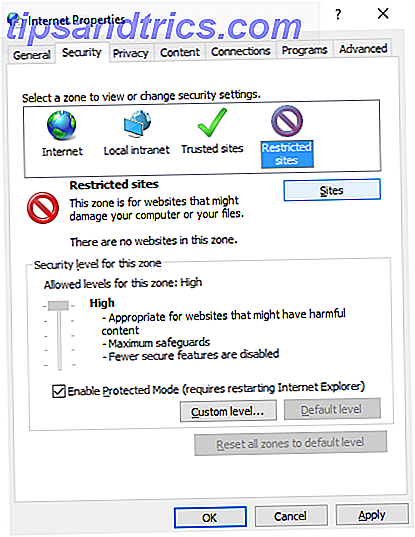
Successivamente dovrai aggiungere due siti web all'elenco di indirizzi con restrizioni: apps.skype.com e g.msn.com. Una volta fatto, è possibile salvare le modifiche facendo clic su Applica e chiudere la finestra con OK .
Rimuovi il segnaposto dell'annuncio
Anche se hai impedito all'applicazione Skype di pubblicare annunci da Internet Quale app Android visualizza annunci popup? Quale app Android sta visualizzando annunci popup? Hai annunci pubblicitari sul tuo dispositivo Android? Scopri come sbarazzartene per sempre. Per saperne di più, è ancora possibile trovare una sezione segnaposto della sua interfaccia riservata al contenuto. Per rimediare, è necessario immergersi nei file di configurazione del software.
Per accedere ai file di configurazione, accedere al disco rigido primario del computer in una finestra di Esplora risorse e accedere a Utenti > Nome utente > AppData > Roaming > Skype . Dovrai quindi aprire la cartella intitolata con il tuo ID Skype e trovare un file XML chiamato config . Fai clic con il pulsante destro del mouse sul file e scegli di aprirlo con Blocco note.

Premere Ctrl + F per utilizzare la funzione Trova per cercare AdvertPlaceholder . Dovresti trovare un pezzo di codice che legge 1 - cambia da 1 a 0 e rimuovi il segnaposto dall'interfaccia di Skype. Salva il documento e riavvia Skype affinché le modifiche abbiano effetto.
Cancella il layout predefinito
Recenti modifiche all'interfaccia utente di Skype, in particolare la versione di Windows, sono state ampiamente criticate dagli utenti come un passo indietro. Molti sostengono che l'iterazione precedente ha fatto un uso efficiente del programma 10 Suggerimenti per rendervi un utente Skype più efficiente 10 Suggerimenti per renderti un utente Skype più efficiente Skype può fare più di quello che pensi. Con questo articolo, imparerai tutto sulle sue migliori funzionalità nascoste e avanzate. È il manuale di produttività di Skype. Leggi di più molto più facile, e sfortunatamente non è possibile tornare a quella versione. Tuttavia, ci sono alcune opzioni di layout che puoi modificare per sfruttare al meglio lo spazio disponibile.
La prima modifica da apportare è passare a un elenco di contatti più condensato aprendo il menu a discesa Visualizza e selezionando Vista barra laterale compatta . Ciò rimuove gran parte dello spazio morto occupato dai contatti, eliminando i loro avatar e mettendo i loro nomi molto più vicini di conseguenza. Mentre la vista standard sembra essere stata progettata pensando ai dispositivi ibridi, la vista compatta ha più senso per l'uso con un PC più tradizionale.

Se ciò non dovesse ridurre Abbastanza Skype per le tue esigenze, vale la pena provare Split View . Questo separa la schermata iniziale di Skype standard dall'elenco dei contatti, trattando la coppia come due finestre distinte. Di conseguenza, è possibile chiudere la schermata iniziale e semplicemente avere una finestra di elenco dei contatti attiva. Puoi abilitare questa opzione nel menu Visualizza .

Oltre a ridurre al minimo l'elenco dei contatti, altre opzioni possono cambiare il modo in cui vengono visualizzate le finestre di chat. Per accedervi, apri il menu a discesa Strumenti e seleziona Opzioni .
Apri la sezione IM e SMS e fai clic su Aspetto IM, quindi spunta la casella che legge la visualizzazione della chat compatta. Con questa opzione abilitata, le chat di testo non mostreranno gli avatar e il testo e gli altri elementi dell'interfaccia utente verranno ridotti. Di conseguenza, sarete in grado di visualizzare più contenuti in una finestra più piccola, riservando più spazio sullo schermo per altre applicazioni in esecuzione nello stesso momento.
Annunci non più
Poiché Microsoft sta adottando il modello Software as a Service, Windows 10 è l'ultima versione di Windows. Mai. Windows 10 è l'ultima versione di Windows. Mai. Microsoft è stanco di non eseguire l'aggiornamento e ha una soluzione: Windows 10 sarà la "versione" finale di Windows. Mai. Questo potrebbe significare che non dovrai mai più comprare Windows. Per saperne di più, stanno integrando sempre più le pubblicità nei loro prodotti gratuiti. Skype non fa eccezione. Anche Windows 10 ha visto contenuti simili agli annunci Come vietare Windows 10 annunci e contenuto NSFW dal desktop Come vietare Windows 10 annunci e contenuto NSFW dal desktop Windows 10 potrebbe incrociare una linea con annunci desktop e contenuto NSFW. Gli sviluppatori Microsoft e di terze parti possono inviare materiale promozionale direttamente sul desktop. Ti mostriamo come puoi difenderti. Leggi di più .
In quale altro luogo hai individuato fastidiose pubblicità nel software? Hai un suggerimento o una richiesta per sfruttare al massimo l'interfaccia utente di Skype o il programma in generale? Condividi i tuoi consigli e domande con altri utenti nella sezione commenti qui sotto.